Le complément de réunion Teams classique vous permet de planifier une réunion Teams à partir de Outlook. Le complément est disponible pour Outlook pour Windows classique, Mac, web et mobile, et doit être installé automatiquement si Microsoft Teams et Office 2016, Office 2019 ou Office 2021 installé sur votre PC Windows.
Pour recherche le complément Réunion Teams, ouvrez Outlook, passez à l’affichage Calendrier, puis sélectionnez Nouvelle réunion Teams.
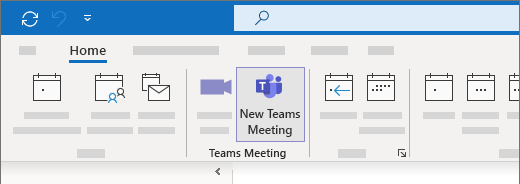
Résolution des problèmes (procédure automatisée)
Utilisez le complément Teams classique pour l’utilitaire de résolution des problèmes Outlook classique pour installer le complément Teams classique pour Outlook classique.
-
Sélectionnez le bouton ci-dessous pour démarrer l’utilitaire de résolution des problèmes.
-
Cliquez sur Ouvrir si vous obtenez une fenêtre contextuelle indiquant Que ce site tente d’ouvrir Obtenir de l’aide.
-
Suivez les étapes de la fenêtre Obtenir de l’aide.
Important :
-
Vous devez être sur Windows 10 ou une version supérieure pour exécuter l’utilitaire de résolution des problèmes.
-
Vous devez être sur le même PC Windows qu’Outlook classique pour exécuter l’utilitaire de résolution des problèmes.
-
L’utilitaire de résolution des problèmes ne fonctionne pas avec le nouvel Outlook pour Windows.
Résolution des problèmes (procédure manuelle)
Si ces options ne fonctionnent pas, voici deux étapes supplémentaires à tenter. Si la première étape ne fonctionne pas, tentez la deuxième.
-
Déconnectez-vous de Teams, puis redémarrez l’application. (Dans la zone de recherche de la barre des tâches, saisissez Teams, puis sélectionnez-la dans les résultats).
-
Fermez Outlook, puis redémarrez-le. (Dans la zone de recherche de la barre des tâches, saisissez Outlook, puis sélectionnez-la dans les résultats).
Si vous ne voyez toujours pas le complément, vérifiez qu’il n’est pas désactivé dans Outlook :
-
Dans Outlook, sous l’onglet Fichier, sélectionnez Options.
-
Dans la boîte de dialogue Options d'Outlook, sélectionnez Compléments.
-
Confirmez que Complément Réunion Microsoft Teams pour Microsoft Office est répertorié dans la liste des Compléments d’applications actifs.
-
Si le complément Réunion Microsoft Teams est répertorié dans la liste Compléments d’applications désactivés, sous Gérer, sélectionnez Compléments COM, puis Accéder.....
-
Sélectionnez la case à cocher Complément Réunion Microsoft Teams pour Microsoft Office.
-
Choisissez OK dans toutes les boîtes de dialogue, puis fermez Outlook.
-
Redémarrez Outlook. (Dans la zone de recherche de la barre des tâches, saisissez Outlook, puis sélectionnez-la dans les résultats).
Pour obtenir des conseils généraux sur la façon de gérer des compléments, consultez Activer, gérer et installer des compléments dans des programmes Office.
Pour connaître les étapes supplémentaires pour les administrateurs et les professionnels de l’informatique, consultez Résoudre les problèmes liés au complément Réunion Teams pour Outlook.










